Você sabe que pode usar seu aparelho celular, IOS ou Android, como webcam de seu PC ou Notebook? Com o benefício de reaproveitar antigos aparelhos que possuem uma qualidade de imagem superior a webcams de custo elevado.
Para utilizar um smartphone como webcam no Linux Ubuntu, Linux Mint ou Windows, o app DroidCam é uma das melhores e mais completas opções. Ele permite a conexão via cabo USB ou via Wi-Fi e utiliza tanto a câmera quanto o microfone do seu dispositivo.
Você pode usar o Droidcam como webcam com programas de chat como Zoom, MS Teams, and Skype. Também em seus streams com OBS Studio streams no Youtube or Twitch.
Se você não sabe como utilizar o aplicativo Droidcam no Linux, este artigo apresenta a solução, como instalar e comandos de configuração. Porém, primeiramente, é necessário compreender alguns contextos sobre captação de imagens para comunicação pela internet, e também sobre editores de vídeo e imagem.
Mesmo as vídeo chamadas ou vídeo conferência já serem realizadas há tempos por muitas empresas e, no munto de TI (Tecnologia da Informação), principalmente por equipes de desenvolvimento de software, somente com o advento da pandemia por COVID-19 - o novo Corona vírus, é que pequenas empresas e indivíduos adotaram de maneira efetiva este meio de comunicação.
Com esta realidade, além do “boom” de adoção na criação de vídeo cursos e aulas sendo criadas por profissionais da área de educação, nativamente presenciais, a demanda pela maneira e equipamentos de captação de imagens em computadores aumentou demasiadamente.
Muitos professores de sala de aula se viram obrigados a preparar e gravar aulas no formato remoto, as chamadas aulas remotas ou aulas assíncronas. Eu mesmo criei aulas assim por este motivo meu canal no Youtube.
Você pode conferir alguns artigos neste blog que são compostos por vídeos criados com os recursos que presento neste artigo:
- Artigo REST e RESTFul APIs: conjunto de aulas remotas ministradas em curso de graduação de Engenharia de Software
- Artigo Prototipação de Software: vídeo aula sobre prototipação de software com Draw.io
- Artigo Diagrama de Classes: conjunto de aulas remotas ministradas em curso de graduação de Engenharia de Software
Webcams
Obviamente o equipamento mais comum utilizado para esta tarefa são as Webcams, porém o que muitos desconhecem é a possibilidade de resgatar antigos aparelhos celulares, os quais podem ficar conectados ao computador para uso de suas câmeras que geralmente oferecerem uma qualidade de captação de imagens maior que Webcams mais baratas.
Ainda assim, webcams são de fácil configuração e resolvem bem as situações de captura de imagem quando não se necessita de alta qualidade.
É importante entender que webcams com qualidade Full HD de alta definição têm custo relativamente alto em relação a reutilização de aparelhos celulares. Porém se o objetivo for vídeo-conferências ou aulas remotas de acesso exclusivo para alunos de escolas ou universidades, sua qualidade atende perfeitamente.
Desta maneira, caso você prefira utilizar uma Webcam no Linux ou Windows, confira a lista especializada com webcams de qualidade clicando no link a seguir. Ou continue no artigo para configurar o Droidcam no Linux.
Confira a lista na AmazonDroidcam + Celular como câmera do computador
Os celulares entregam qualidade de gravação vídeo com alta definição, mesmo em configurações de custo razoável, há alguns anos, sendo comum que, ao trocarmos de aparelho se não entregamos como entrada no novo, ficamos com um dispositivo “sem uso” em nossa casa.
Porém, podemos recuperar estes aparelhos celulares antigos com o propósito de utilizar suas excelentes câmeras para a gravação de vídeos, para aulas assíncronas, aulas remotas, vídeo cursos, diretamente ligados ao usb do computador. Proporcionando uma experiência de gravação mais fluída do que gravando o vídeo separado da tela e posteriormente editando-o.
Como então fazer isto?
Primeiramente é necessário instalar um aplicativo em seu celular e, dentre várias soluções e produtos existentes, neste artigo apresento o Droidcam e seu uso em computadores PC com Sistema Operacional Linux instalados, em especial baseados em Debian, como Ubunut e Linux Mint.
O aplicativo DroidCam transforma seu dispositivo móvel em uma webcam de alta qualidade para seu PC Linux ou Windows.
É possível utilizar com programas de bate-papo e vídeo conferência como Skype, Zoom, MS Teams, Google Meeting, Discord, Slack, Whatsapp Desktop ou com programas de streaming ao vivo e gravação de vídeos no computados como: OBS Studio, Filmora X, Screen-O-matic, Camtasia, Screenflow, DemoCreator ou serviços como o Streamyard, dentre outros.
DroidCam
Neste artigo estou focando na configuração em sistemas Linux e não Windows por quê sua instalação e configuração em Windws é extremamente direta, acesse a página do cliente Windows do DroidCam, faça o download, instale em seu computador e está resolvido.
Versões do Droidcam
É possível encontrar duas versões do programa nas lojas de aplicativos:
- Gratuita - com as funcionalidades de conexão por Wi-fi ou USB porém com restrições quanto à resolução de captura (tamanho da imagem padrão 640×480)
- PRO - com todas as funcionalidades da versão free, mais controle de zoom e lanterna pelo aplicativo, e qualidade Full HD da imagem de captura
- Afirmo por experiência que vale muito a pena comprar a versão paga. Além do preço acessível a possibilidade de alta definição faz toda a diferença na qualidade final dos vídeos.
Principais características do Droidcam FREE
- Converse usando “DroidCam Webcam” em seu computador, incluindo som e imagem.
- Conecte por Wi-Fi ou cabo USB.
- Uso gratuito ilimitado, sem limites de tempo ou marcas d’água.
- Continue usando seu telefone enquanto o DroidCam estiver em segundo plano (Android).
- Use DroidCam como uma câmera IP através de um navegador de Internet, sem ter que instalar software adicional (Android).
- Simples, seguro, eficiente e confiável para milhões de pessoas em todo o mundo.
Recursos do DroidCamX Pro
- Obtenha vídeo 720p no modo HD e 1080p no modo Full HD.
- Controles da câmera: alternar a luz, ativar o foco automático contínuo, aumentar / diminuir o zoom.
- Gire, inverta / espelhe o vídeo para melhor corresponder à sua configuração (Windows).
- Opções para ajustar brilho, contraste e atraso de vídeo (Windows).
- Sem anúncios.
Instalando e configurando
Primeiramente baixe e instale o aplicativo nas lojas correspondentes
Baixe e instale o programa em seu computador:
Droidcam para Windows:
- faça o download clicando aqui
- execute o instalador e siga as instruções
- após instalados o aplicativo no smatphone e o cliente no Windows, acesse a página que explica a conexão
Basicamente, você deve sair e entrar novamente erm qualquer software no qual deseja utilizar a captura de imagem pelo Droidcam: Skype, Microsoft Teams, Google Meeting, OBS Studio. Os aplicativos ao carregar novamente reconhecerão a fonte de vídeo como DroidCam. Se mais de uma fonte (Source) for mostrada, escolha a que entregar a qualidade de cores mais correta.
Droidcam para Linux
- acesse a página com o tutorial passo-a-passo de instalação
- após instalados o aplicativo no smatphone e o cliente no Linux, execute o aplicativo
droidcame acesse a página que explica a conexão
Obtendo Ajuda
- Para obter ajuda acesse a página de Suporte Oficial.
Transmissões ao vivo, gravações de tela do computador
Tanto nas “lives” quanto nas gravações da tela do computador mais sua imagem pelo celular com o Droidcam, você precisa utilizar um software ou serviço para isso.
O software mais utilizado atualmente, o qual eu também uso em todas minhas vídeo aulas, chama-se OBS Studio.
O OBS Studio é um software Open Source que roda em Linux, Windows e iOS. Porém, para o iniciante pode não ser muito fácil ou rápido dominar os recursos e realizar as capturas de sua imagem ou suas transmissões ao vivo.
Se você não se sente seguro para iniciar com ele, ou conhece o básico e deseja utilizar o OBS de maneira avançada, sugiro fazer o curso OBS do Básico ao Avançado. Você irá ganhar em qualidade e aumentar sua produtividade. Fiz o curso no início de minha batalha com as gravações e o retorno do investimento se fez em poucas semanas.
Conheça mais sobre o curso aqui.
Caso você prefira aprender por livros, seguem algumas opções. Infelizmente não conheço material neste formato em Português.
Editores de vídeo e imagem
Antes de iniciar com o auxilio no uso do Droidcam, é importante que você conheça algumas opções de software para edição de vídeos e imagens.
Talvez você, como eu, você seja um professor “se virando” para aprender toda esta tecnologia, ou está iniciando neste mundo, pretendendo inclusive tornar-se um profissional na divulgação e criação de conteúdo para Youtube, Instagram, Facebook, Pinterest, Udemy e outras mídias sociais.
Então é necessário conhecer e saber usar algumas opções das mais simples e de custo acessível às mais complexas (profissionais) e com custo mais elevado, porém com excelente retorno no resultado e no final, com economia de seu tempo e maior ganho na qualidade para seu público.
Indico para edição de vídeo o Kdenlive ou Shotcut, softwares Open Source - gratuitos, que rodam em Linux, Windows e iOS da Apple.
Para edição de vídeo utilizo o Gimp, também Open Source e multiplataforma. Porém, como gosto de ganhar tempo e não sou expert em edição de imagens, utilizo na maioria das criações de capas e ilustrações para as aulas o serviço online chamado Canva.com .
Uma sugestão para iniciar com o Canva é fazer o curso Canva na prática. Não fiz o mesmo porém pelo custo acessível garanto que o retorno do investimento é mais rápido que passar horas descobrindo a ferramenta.
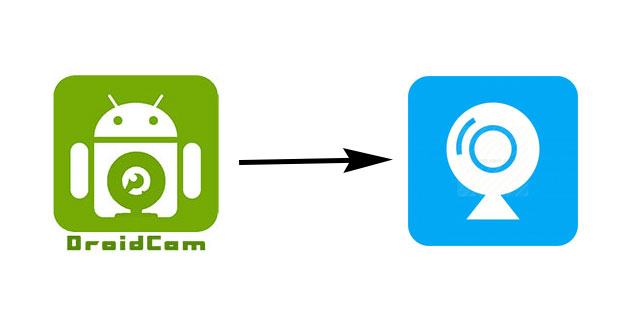





Comentários